Οδηγός χρήσης GarageBand
- Καλώς ορίσατε
-
- Τι είναι το GarageBand;
- Αναίρεση και επανάληψη ενεργειών επεξεργασίας στο GarageBand
- Λήψη περισσότερων ήχων και loop
- Λήψη βοήθειας
-
- Παρουσίαση του Επεξεργαστή
-
- Παρουσίαση του Επεξεργαστή ήχου
- Επεξεργασία περιοχών ήχου στον Επεξεργαστή ήχου
- Κβαντισμός του χρονισμού περιοχών ήχου
- Τονική μεταφορά περιοχών ήχου
- Διόρθωση του τονικού ύψους περιοχών ήχου
- Επεξεργασία της νότας και του χρονισμού μπιτ
- Αναπαραγωγή περιοχής ήχου αντίστροφα
- Καθορισμός και μετακίνηση δεικτών flex
-
- Παρουσίαση του Επεξεργαστή πιάνου
- Προσθήκη νοτών στον Επεξεργαστή πιάνου
- Επεξεργασία νοτών στο Πρόγραμμα επεξεργασίας πιάνου
- Κβαντισμός του χρονισμού νοτών στον Επεξεργαστή πιάνου
- Τονική μεταφορά περιοχών στο Πρόγραμμα επεξεργασίας πιάνου
- Μετονομασία περιοχών MIDI στο Πρόγραμμα επεξεργασίας πιάνου
- Χρήση αυτοματισμού στο Πρόγραμμα επεξεργασίας πιάνου
-
- Παρουσίαση του Επεξεργαστή παρτιτούρας
- Προβολή καναλιών ως μουσικής σημειογραφίας
- Προσθήκη νοτών σε παρτιτούρα
- Επεξεργασία νοτών στο Πρόγραμμα επεξεργασίας παρτιτούρας
- Κβαντισμός χρονισμού νοτών στον Επεξεργαστή παρτιτούρας
- Μετονομασία περιοχών MIDI στο Πρόγραμμα επεξεργασίας παρτιτούρας
- Εκτύπωση μουσικής σημειογραφίας
-
- Επισκόπηση Smart Control
- Τύποι Smart Control
- Χρήση του Transform Pad
- Χρήση του Αρπιστή
- Προσθήκη και επεξεργασία προσθηκών εφέ
- Χρήση εφέ στο κύριο κανάλι
- Χρήση προσθηκών Audio Unit
- Χρήση του εφέ Ισοσταθμιστή
-
- Επισκόπηση ενισχυτών και πεντάλ
-
- Επισκόπηση Bass Amp Designer
- Επιλογή μοντέλου ενισχυτή μπάσου
- Δημιουργία προσαρμοσμένου μοντέλου ενισχυτή μπάσου
- Χρήση των χειριστηρίων ενισχυτή μπάσου
- Χρήση των εφέ ενισχυτή μπάσου
- Επιλογή και τοποθέτηση του μικροφώνου ενισχυτή μπάσου
- Χρήση του direct box
- Αλλαγή της ροής σήματος του Bass Amp Designer
- Σύγκριση επεξεργασμένου Smart Control με τις αποθηκευμένες ρυθμίσεις του
-
- Αναπαραγωγή ενός μαθήματος
- Επιλογή της πηγής εισόδου για την κιθάρα σας
- Προσαρμογή του παράθυρου μαθήματος
- Δείτε πόσο καλά παίξατε σε ένα μάθημα
- Μέτρηση της προόδου σας σε βάθος χρόνου
- Επιβράδυνση ενός μαθήματος
- Αλλαγή της μείξης ενός μαθήματος
- Προβολή μουσικής σημειογραφίας πλήρους σελίδας
- Προβολή θεμάτων γλωσσαρίου
- Εξάσκηση σε συγχορδίες κιθάρας
- Κούρδισμα της κιθάρας σας σε ένα μάθημα
- Άνοιγμα μαθημάτων στο παράθυρο GarageBand
- Λήψη επιπλέον Μαθημάτων μουσικής
- Εάν δεν ολοκληρώνεται η λήψη του μαθήματος
-
- Παρουσίαση της κοινής χρήσης
- Κοινή χρήση τραγουδιών στην εφαρμογή «Μουσική»
- Χρήση του iCloud με έργα
- Χρήση του AirDrop για κοινή χρήση τραγουδιών
- Χρήση του MailDrop για κοινή χρήση τραγουδιών
- Κοινή χρήση τραγουδιών στο SoundCloud
- Χρήση του iCloud για κοινή χρήση ενός έργου στο για iOS
- Εξαγωγή τραγουδιών σε δίσκο
- Εγγραφή τραγουδιού σε CD
- Συντομεύσεις Touch Bar
- Γλωσσάριο

Παρουσίαση της ενορχήστρωσης στο GarageBand σε Mac
Η περιοχή «Κανάλια» που βρίσκεται στο κέντρο του παραθύρου GarageBand, είναι το σημείο όπου διευθετείτε περιοχές για να δημιουργήσετε το έργο σας. Στην περιοχή «Κανάλια» εμφανίζεται μια οπτική αναπαράσταση του χρόνου που μετακινείται από τα αριστερά προς τα δεξιά. Δημιουργείτε το έργο σας διευθετώντας περιοχές σε σειρές, οι οποίες ονομάζονται κανάλια, που εμφανίζονται από την αρχή έως το τέλος της περιοχής «Κανάλια».
Στο επάνω μέρος της περιοχής «Κανάλια», ο χάρακας εμφανίζει μονάδες χρόνους είτε σε μουσική μορφή (μέτρα και μπιτ) είτε σε τυπική μορφή χρόνου (λεπτά και δευτερόλεπτα). Μπορείτε να τοποθετήσετε περιοχές με τον χάρακα, να συγκρατήσετε περιοχές και άλλα στοιχεία στο πλέγμα για να τις ευθυγραμμίσετε με ακρίβεια με μέτρα, μπιτ ή άλλες (χρονικές) υποδιαιρέσεις καθώς και να χρησιμοποιήσετε οδηγούς ευθυγράμμισης για να τις ευθυγραμμίσετε με άλλα στοιχεία στην περιοχή «Κανάλια».
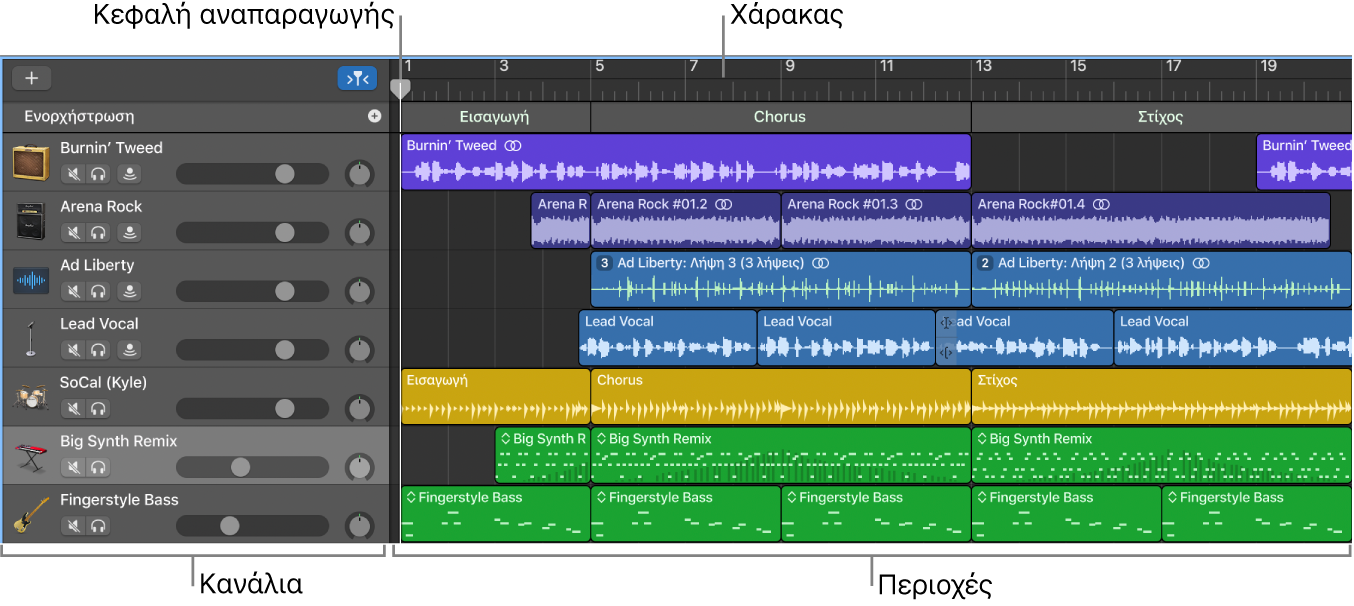
Η κεφαλή αναπαραγωγής επεκτείνεται από το πάνω έως το κάτω μέρος της περιοχής «Κανάλια» και μετακινείται κατά την αναπαραγωγή του έργου, εμφανίζοντας το σημείο που αναπαράγεται αυτήν τη στιγμή στο έργο. Στην επάνω πλευρά της κεφαλής αναπαραγωγής βρίσκεται ένα τρίγωνο το οποίο μπορείτε να σύρετε για να μετακινήσετε την κεφαλή αναπαραγωγής σε διαφορετικό τμήμα του έργου.
Μπορείτε να πραγματοποιήσετε κύλιση για να εμφανίσετε ένα άλλο μέρος του έργου, μεγέθυνση για να πραγματοποιήσετε επεξεργασίες ακριβείας ή σμίκρυνση για να εμφανίσετε μεγαλύτερο μέρος του έργου.
Μπορείτε επίσης να προσθέσετε δείκτες ενορχήστρωσης σε ένα έργο και να τους χρησιμοποιήσετε για να οργανώσετε το έργο σε ενότητες. Για πληροφορίες σχετικά με τη χρήση δεικτών ενορχήστρωσης, δείτε τις ενότητες Προσθήκη δεικτών ενορχήστρωσης στο GarageBand σε Mac και Επεξεργασία δεικτών ενορχήστρωσης στο σε Mac.